
- 软件




/英文/

/简体中文/

/简体中文/

/简体中文/

/英文/

//

//

/中文/

/简体中文/

/简体中文/
系统登录密码工具是一款用于破解系统登录密码的工具。系统登录密码工具有三种方法可以破解,分别是Konboot绕过、Conboot绕后、Offline NT清除,这些破解过程均不会对电脑造成任何损伤,但破解不具备永久性。系统登录密码工具绿色轻巧,不会损伤电脑,赶快来体验一下吧。
1、Konboot绕过
可以临时绕过系统登录密码,而并不删除密码
2、Conboot绕后
修改系统的一些文件,可以不需要密码进入系统
3、Offline NT清除
可以清楚用户密码,这是三种方式中兼容性最好的。
1、优盘启动设置
不同电脑不同版本的bios有不同的设置方法,不过都大同小异,目的就是让电脑的第一启动项变为U盘启动。下面我们举例几个不同bios的调整方法。
首先
在开机按del或f2或f12或esc进入bios设置•具体看启动时候的提示
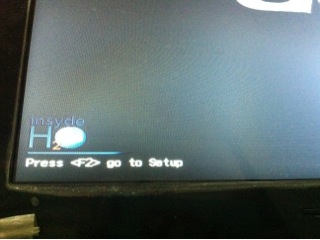
最常见的Phoenix-Award的bios选项,进入之后选择advancedbios features
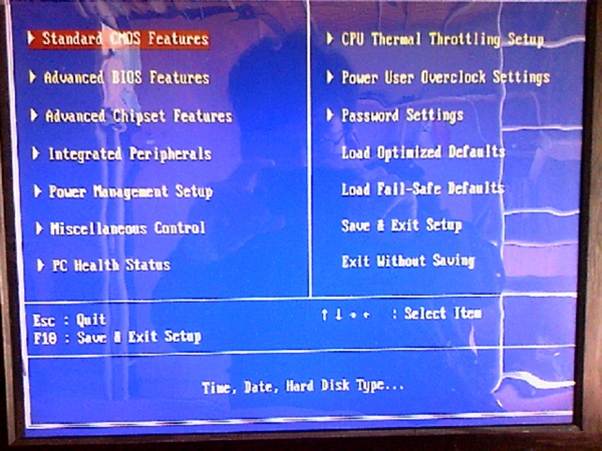
将First boot device 改为usb-zip或usb-hdd即可
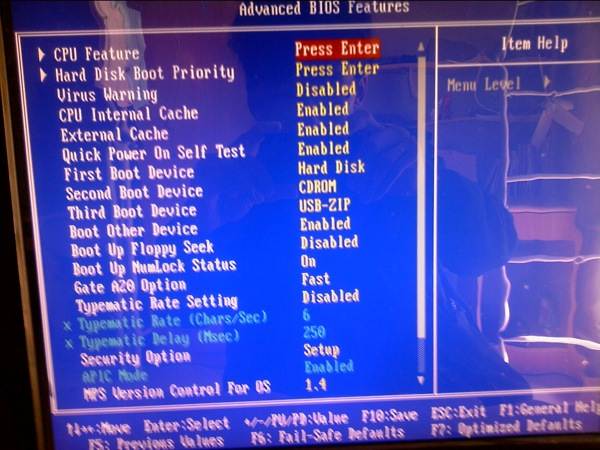
•改好后按f10保存退出
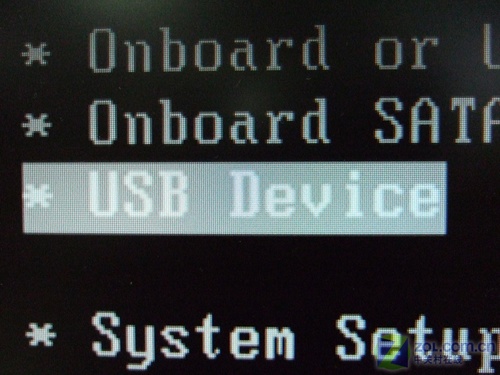
dell品牌机的bios调整选项
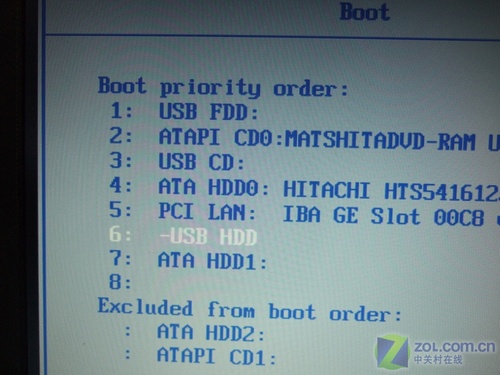
ThinkPad系列笔记本的BIOS
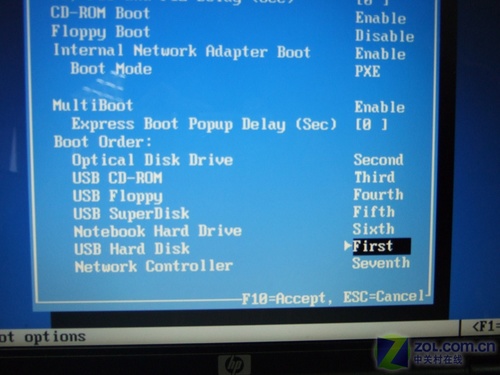
惠普商用系列笔记本的BIOS
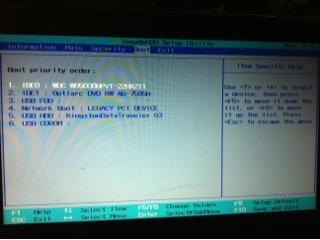
acer笔记本设置选项:切换到boot,↑↓键选择usb-hdd,按f5切换到最上方
可以看到以上的bios选项都各不相同,但是调整的选项都是为了一个目的:把电脑的启动项设为从USB设备启动,这样才能达到从U盘启动电脑的效果。
2、Offline NT 的使用
启动后将看到如上图所示的画面,直接回车即可
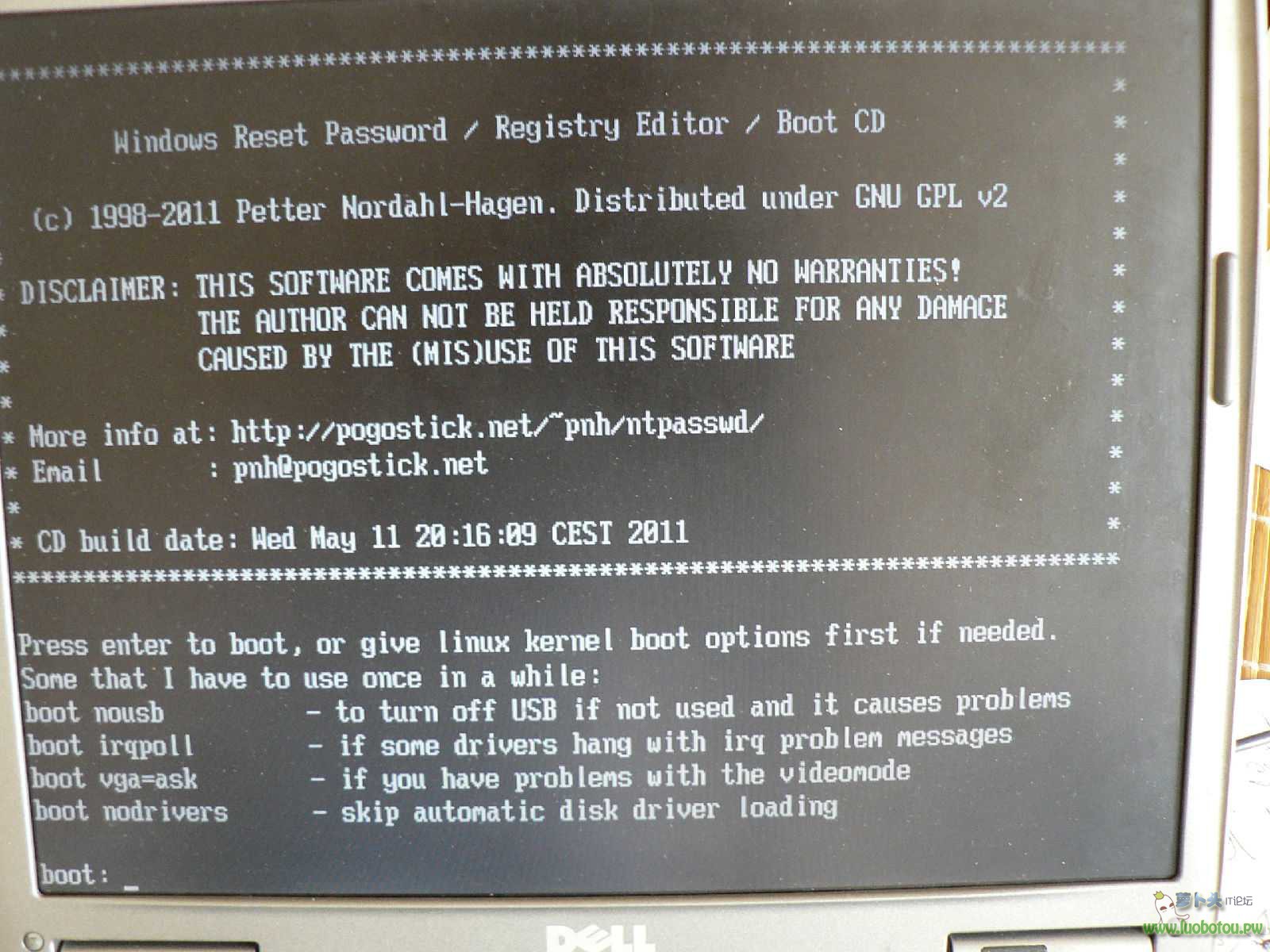
2.选择启动分区,一般看到选看到后面有BOOT的,如上图,输入1 回车
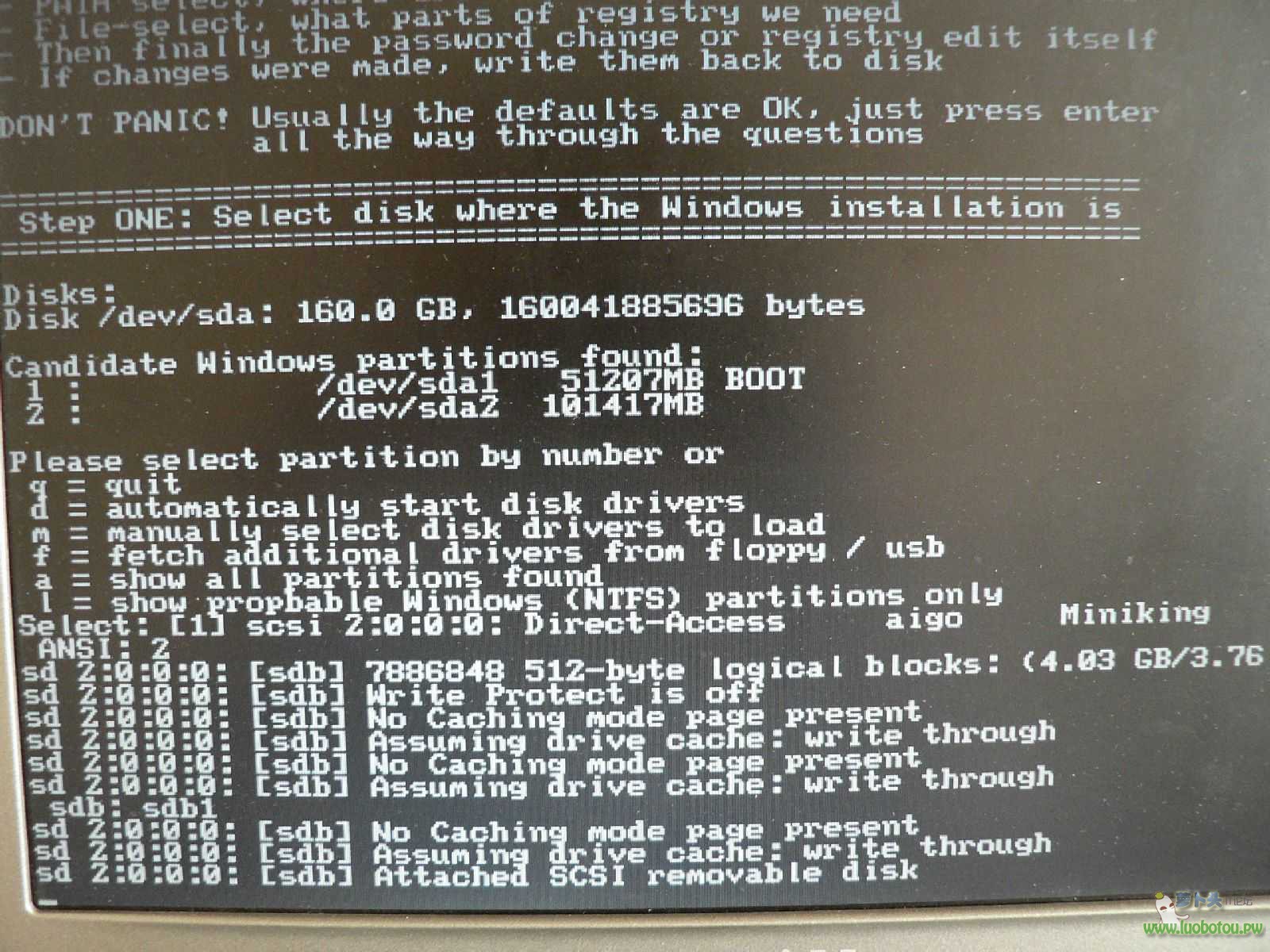
3.输入windows注册表路径,一般都输入Windows/system32/config 回车
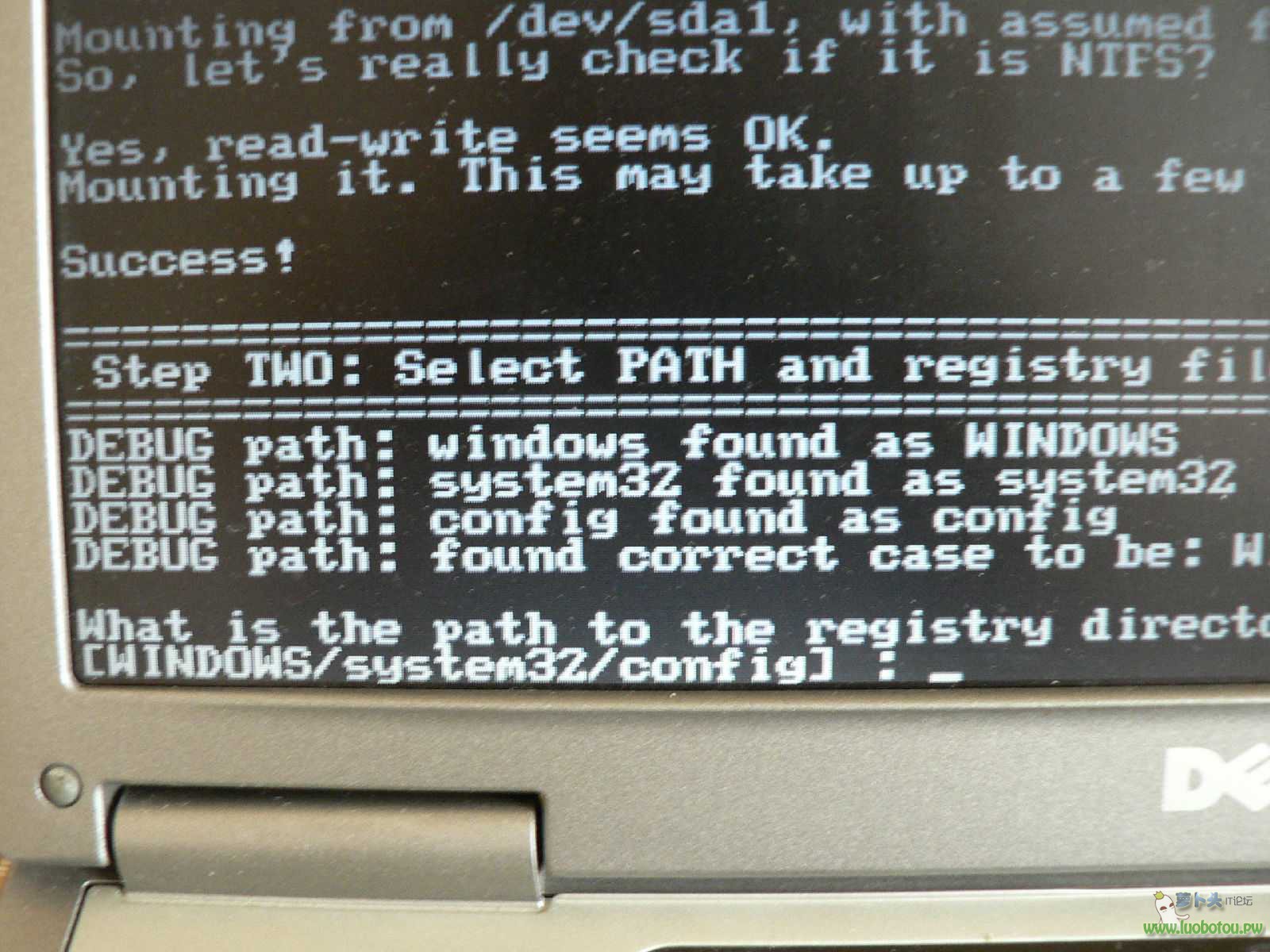
这里输入1,回车
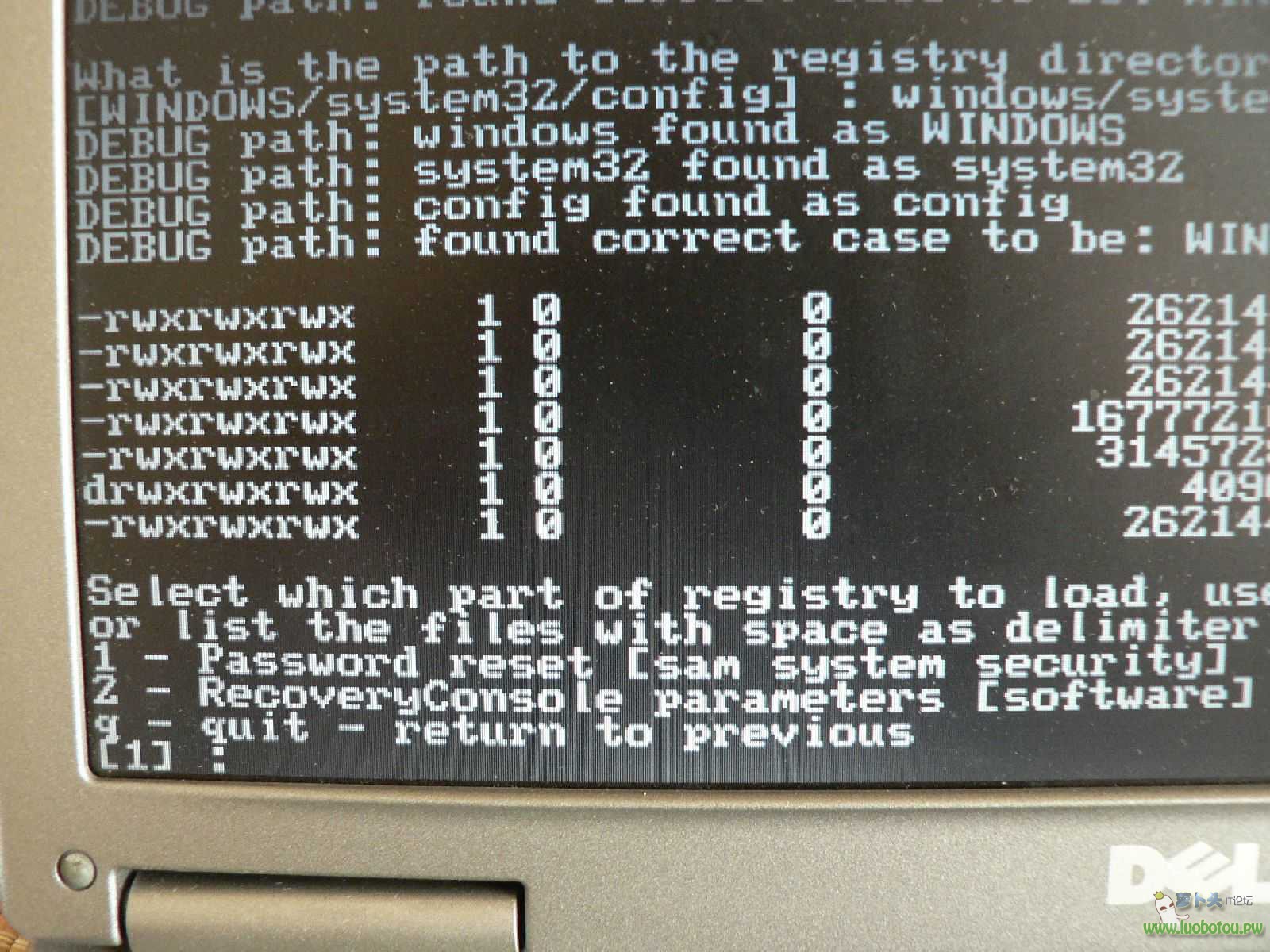
再输入1 回车
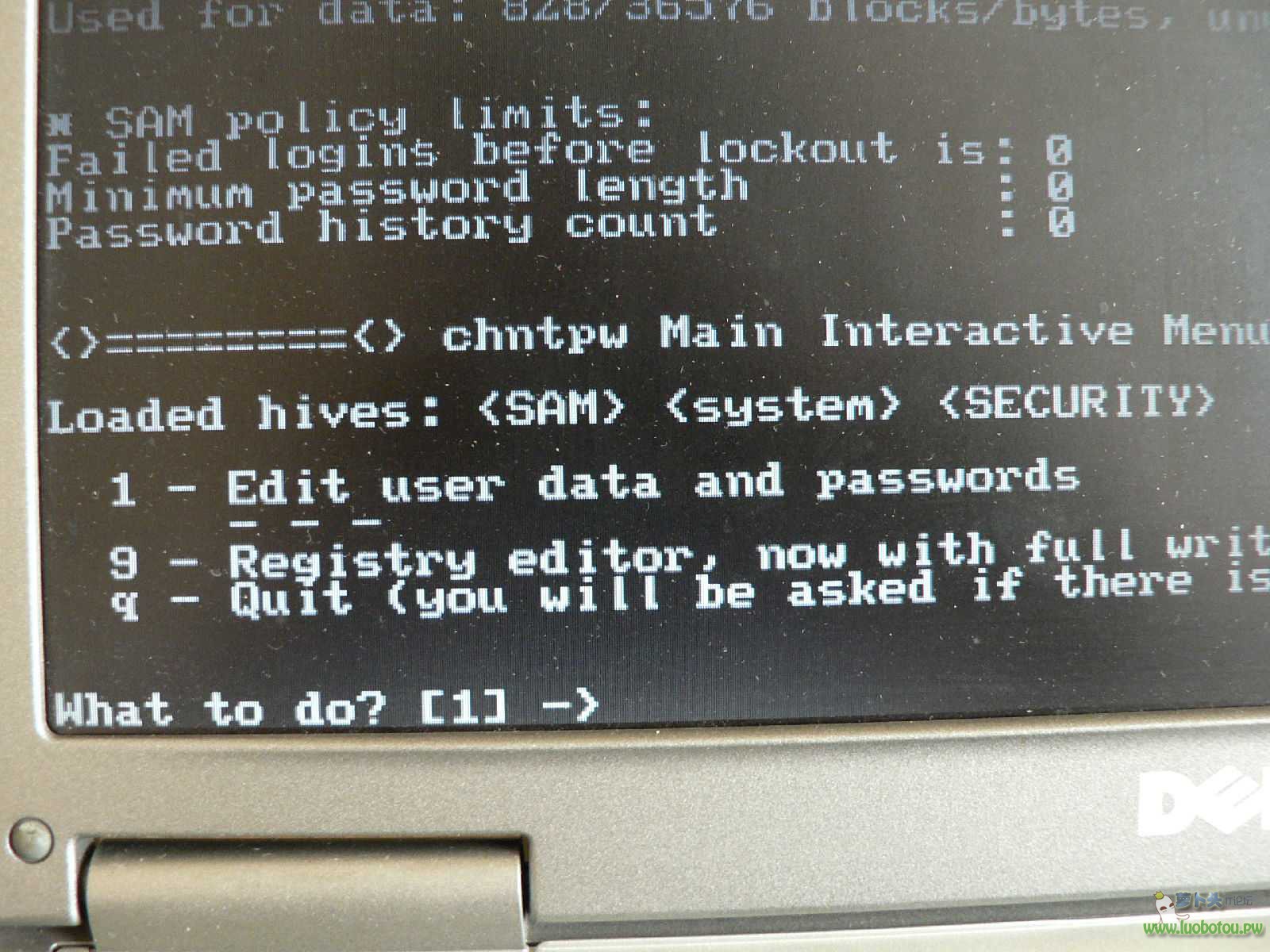
输入要清除密码的用户名,例如左图,输入Administrator 回车
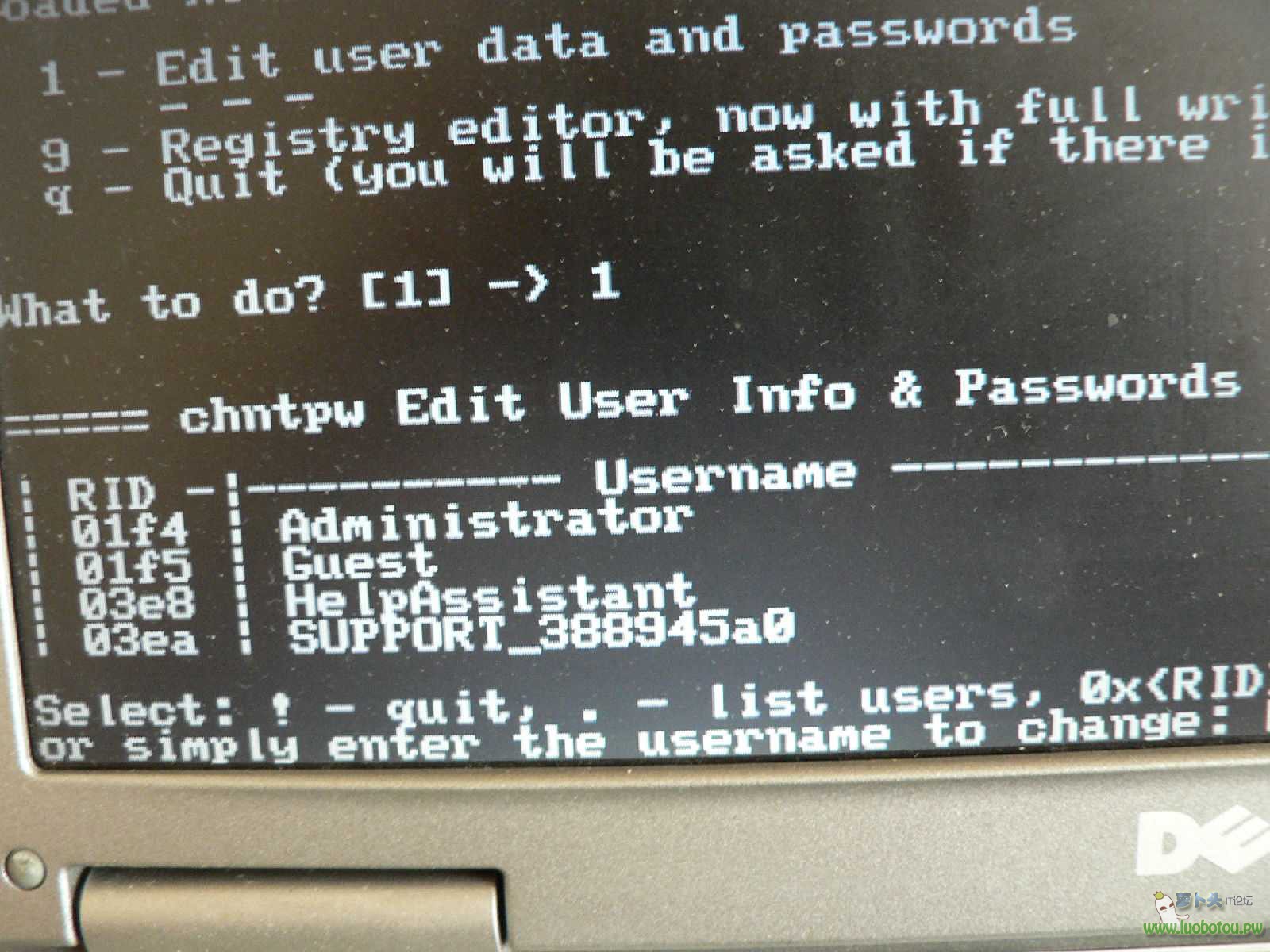
看到password cleared就是成功了,在这里还没有保存设置。 一定要输入叹号,回车。回到下图所示界面 输入q 回车
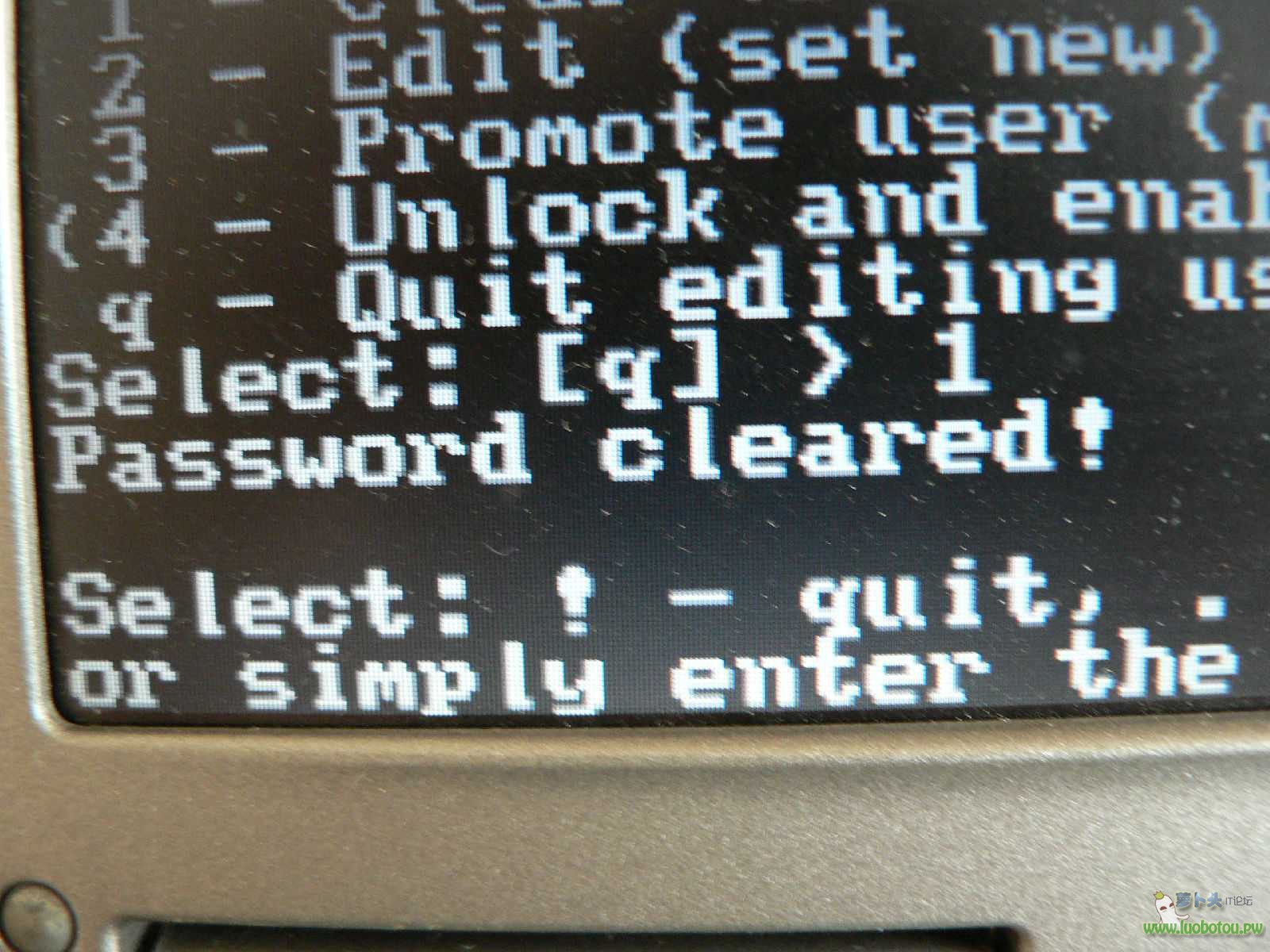
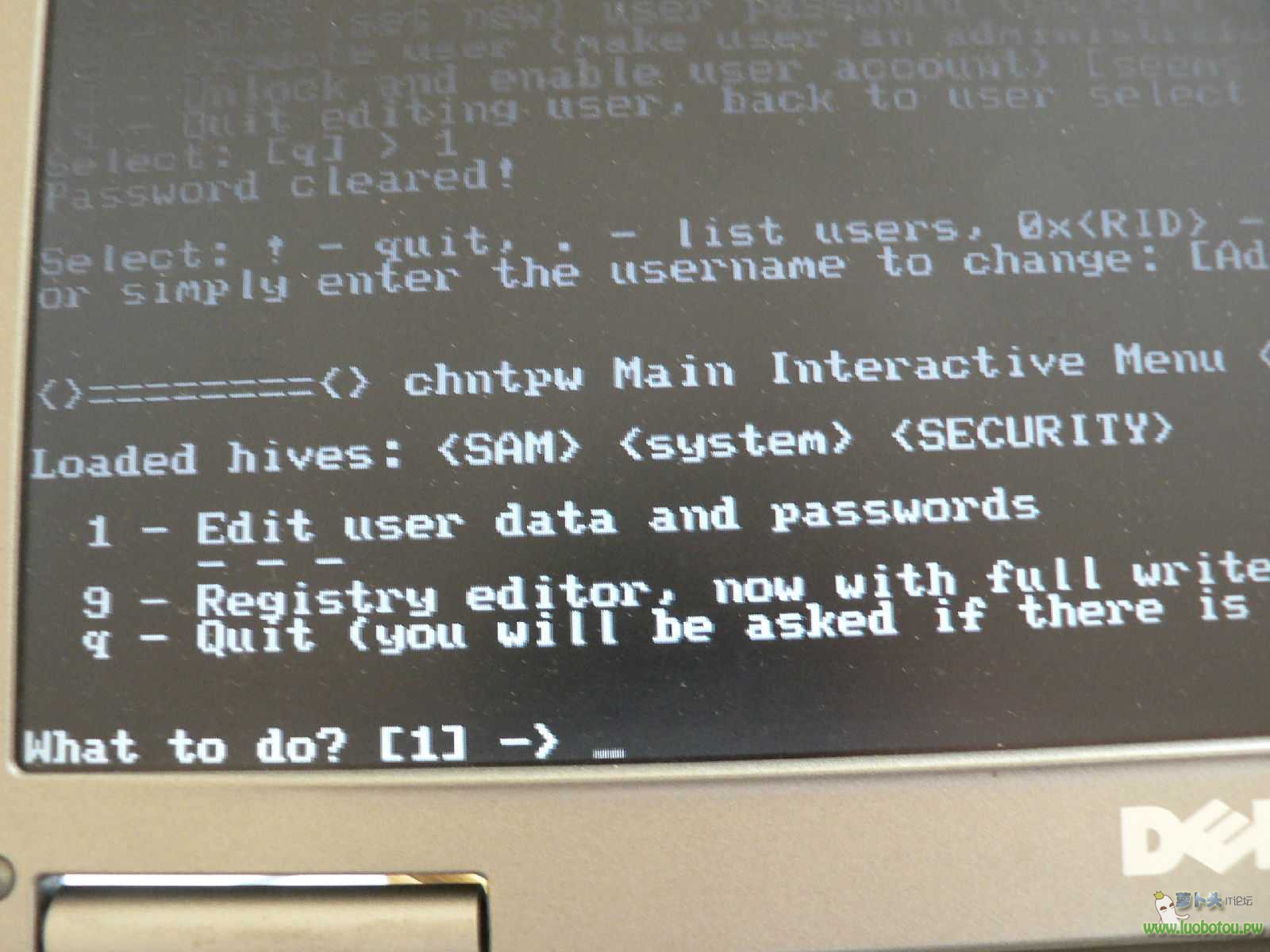
保存设置:输入y 回车 之后重新启动电脑即可
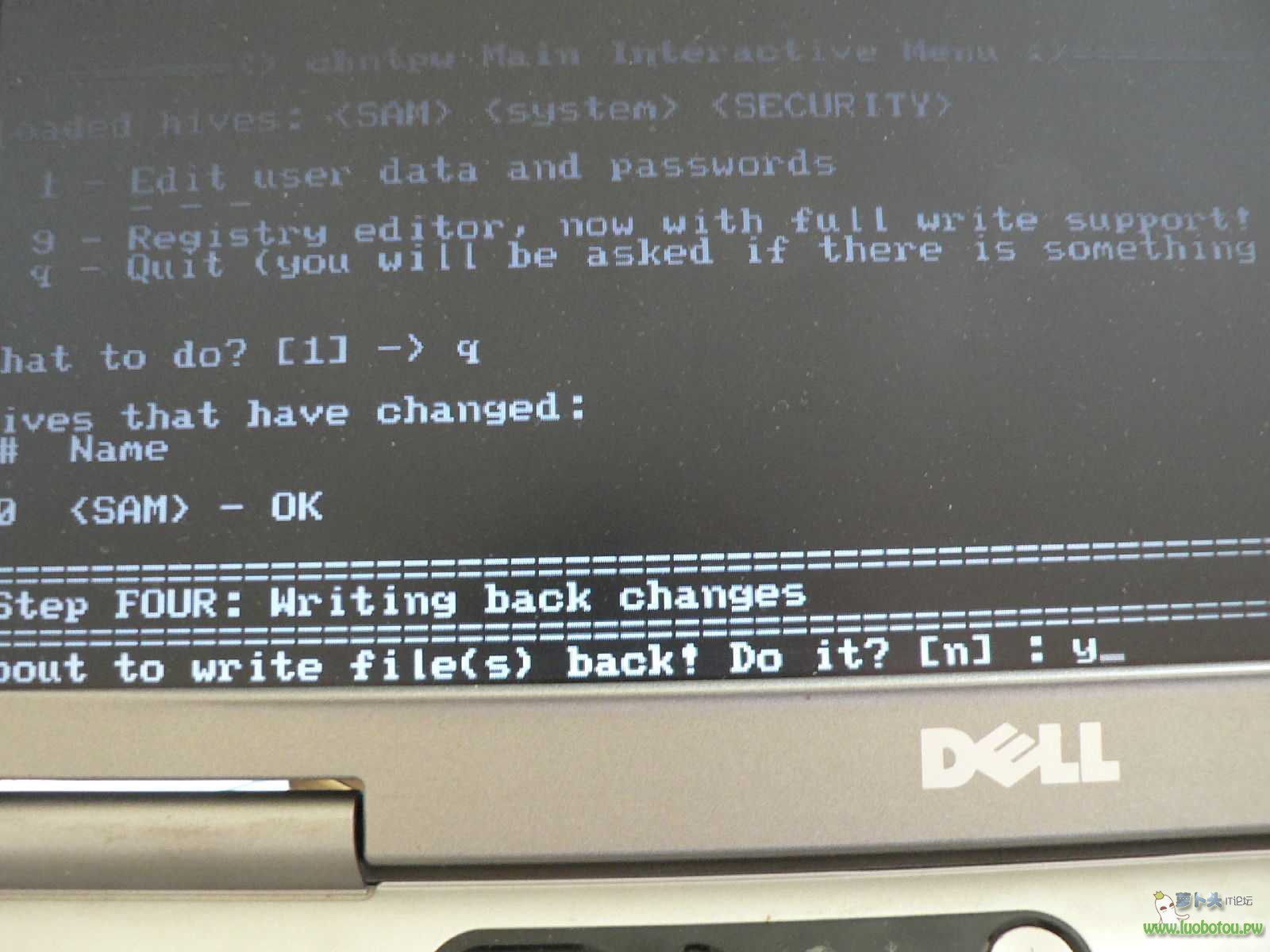
3、konboot密码绕过后修改原用户密码方法
开始菜单中的搜索框中输入”mmc.exe”,或按住Win+R,打开运行窗口输入”mmc.exe”,单击确定进入控 制台。依次打开”文件”-”添加/删除管理单元”,在左侧可用管理单元中找到”本地用户和组”,依次单击”添加”-”完成”,再单击”确定”。展开控制台 根节点中的本地用户和组,选中”用户”,在右侧用户名上单击右键,”设置密码”,这里无须输入原密码
1.写入时弹出引导选择窗口:请按 http://www.luobotou.pw/thread-4348-1-1.html方法解决,之后再写入即可
2.启动时出现remove disks or other media:请更换优盘尝试。
其他问题请尝试 勾选格式化磁盘或关闭杀毒软件
目前已知:联想thinkpad 笔记本 使用本程序存在问题,原因未知。
Konboot:支持Windows、Linux的32位和64位系统,但与某些主板BIOS不兼容。
Conboot:支持Windows (除wn832位\win732位\win8网络账户)(由于此方法新加入,某些系统无测试,兼容性未知)
Offline:相比前两种,兼容性最佳,支持Windows系统32位和64位,支持win8,支持苹果电脑windows系统
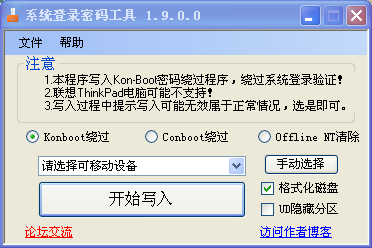
 票来票往下载1.0.010 官方最新版其他行业 / 8.7M
票来票往下载1.0.010 官方最新版其他行业 / 8.7M
 JDPaint5.21完美破解版下载v5.21 免费版其他行业 / 110KB
JDPaint5.21完美破解版下载v5.21 免费版其他行业 / 110KB
 virtual breadboard 汉化破解版v6.1 免费版其他行业 / 15.6M
virtual breadboard 汉化破解版v6.1 免费版其他行业 / 15.6M
 鑫智造维修查询工具破解版V3.0 最新版其他行业 / 16.1M
鑫智造维修查询工具破解版V3.0 最新版其他行业 / 16.1M
 红蚂蚁淘客助手下载v4.0.0.4 官方版其他行业 / 18.1M
红蚂蚁淘客助手下载v4.0.0.4 官方版其他行业 / 18.1M
 ChemDraw Pro化学反应方程式编辑器V16.0 汉化版其他行业 / 344.7M
ChemDraw Pro化学反应方程式编辑器V16.0 汉化版其他行业 / 344.7M
 金钥匙个股情报监控系统2.1.5.5其他行业 / 27.5M
金钥匙个股情报监控系统2.1.5.5其他行业 / 27.5M
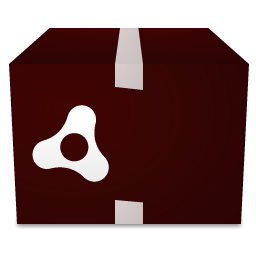 百草商贸通3.2.7 官方版其他行业 / 50.7M
百草商贸通3.2.7 官方版其他行业 / 50.7M
 管友商品销售管理软件下载2.27 最新版其他行业 / 7.2M
管友商品销售管理软件下载2.27 最新版其他行业 / 7.2M
 广东企业电子申报管理系统6.1.042 官方版其他行业 / 145.4M
广东企业电子申报管理系统6.1.042 官方版其他行业 / 145.4M
 virtual breadboard 汉化破解版v6.1 免费版其他行业 / 15.6M
virtual breadboard 汉化破解版v6.1 免费版其他行业 / 15.6M
 JDPaint5.21完美破解版下载v5.21 免费版其他行业 / 110KB
JDPaint5.21完美破解版下载v5.21 免费版其他行业 / 110KB
 理正深基坑7.0破解版免费下载【含注册机/破解补丁】其他行业 / 22.5M
理正深基坑7.0破解版免费下载【含注册机/破解补丁】其他行业 / 22.5M
 九州邮币卡交易中心客户端5.1.160.15 官方版其他行业 / 13.7M
九州邮币卡交易中心客户端5.1.160.15 官方版其他行业 / 13.7M
 票来票往下载1.0.010 官方最新版其他行业 / 8.7M
票来票往下载1.0.010 官方最新版其他行业 / 8.7M
 96368统一订单平台下载1.3.6 官方版其他行业 / 2KB
96368统一订单平台下载1.3.6 官方版其他行业 / 2KB
 方正飞腾5.0破解版下载【附注册码】其他行业 / 175.2M
方正飞腾5.0破解版下载【附注册码】其他行业 / 175.2M
 ChemDraw Pro化学反应方程式编辑器V16.0 汉化版其他行业 / 344.7M
ChemDraw Pro化学反应方程式编辑器V16.0 汉化版其他行业 / 344.7M
 智能化排班软件v2019 官方版其他行业 / 59.8M
智能化排班软件v2019 官方版其他行业 / 59.8M
 鑫智造维修查询工具破解版V3.0 最新版其他行业 / 16.1M
鑫智造维修查询工具破解版V3.0 最新版其他行业 / 16.1M